如何在Windows 7下安装HP1020打印机驱动程序
完全卸载_hp1020打印机
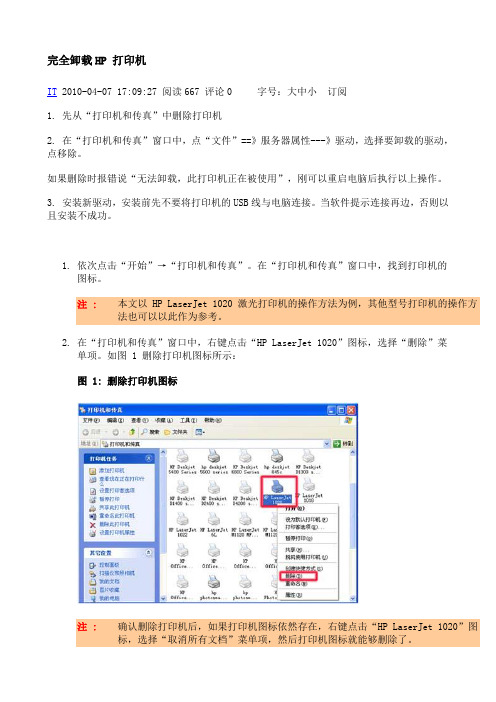
完全卸载HP 打印机IT 2010-04-07 17:09:27 阅读667 评论0 字号:大中小订阅1. 先从“打印机和传真”中删除打印机2. 在“打印机和传真”窗口中,点“文件”==》服务器属性---》驱动,选择要卸载的驱动,点移除。
如果删除时报错说“无法卸载,此打印机正在被使用”,刚可以重启电脑后执行以上操作。
3. 安装新驱动,安装前先不要将打印机的USB线与电脑连接。
当软件提示连接再边,否则以且安装不成功。
1.依次点击“开始”→“打印机和传真”。
在“打印机和传真”窗口中,找到打印机的图标。
注 :本文以 HP LaserJet 1020 激光打印机的操作方法为例,其他型号打印机的操作方法也可以以此作为参考。
2.在“打印机和传真”窗口中,右键点击“HP LaserJet 1020”图标,选择“删除”菜单项。
如图 1 删除打印机图标所示:图 1: 删除打印机图标注 :确认删除打印机后,如果打印机图标依然存在,右键点击“HP LaserJet 1020”图标,选择“取消所有文档”菜单项,然后打印机图标就能够删除了。
3.在“打印机和传真”窗口中,依次点击“文件”→“服务器属性”。
如图 2 服务器属性所示:图 2: 服务器属性4.在“打印服务器属性”窗口中,点击“驱动程序”选项卡,选择“HP LaserJet 1020”打印机型号,然后点击“删除”按钮。
如图 3 属性所示:图 3: 属性5.在“打印服务器属性”窗口中,点击“是”按钮。
如图 4 确认删除打印机所示:图 4: 确认删除打印机6.如果在“打印服务器属性”窗口中提示无法删除驱动程序,点击“确定”按钮,然后重新启动电脑。
如图 5 提示无法删除所示:图 5: 提示无法删除注 :没有删除“打印机和传真”窗口中的打印机图标、删除打印机图标前使用过打印机,都会在“打印服务器属性”窗口中提示无法删除驱动程序。
7.重新启动电脑后不要进行任何打印操作,再次按照步骤操作就能够删除驱动程序了。
完全卸载_hp1020打印机
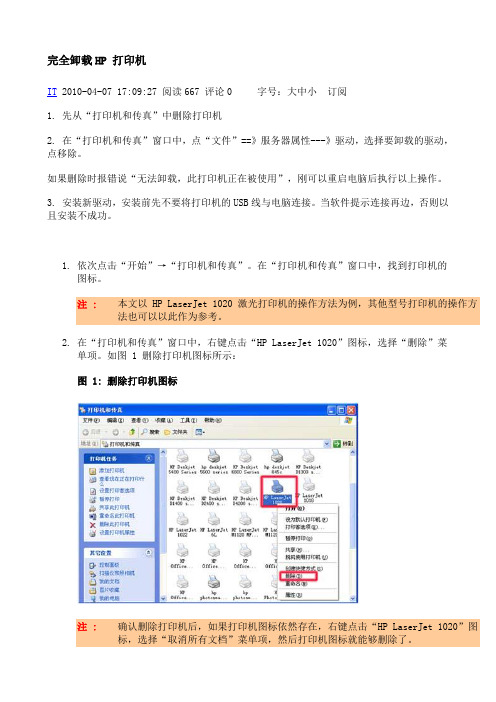
完全卸载HP 打印机IT 2010-04-07 17:09:27 阅读667 评论0 字号:大中小订阅1. 先从“打印机和传真”中删除打印机2. 在“打印机和传真”窗口中,点“文件”==》服务器属性---》驱动,选择要卸载的驱动,点移除。
如果删除时报错说“无法卸载,此打印机正在被使用”,刚可以重启电脑后执行以上操作。
3. 安装新驱动,安装前先不要将打印机的USB线与电脑连接。
当软件提示连接再边,否则以且安装不成功。
1.依次点击“开始”→“打印机和传真”。
在“打印机和传真”窗口中,找到打印机的图标。
注 :本文以 HP LaserJet 1020 激光打印机的操作方法为例,其他型号打印机的操作方法也可以以此作为参考。
2.在“打印机和传真”窗口中,右键点击“HP LaserJet 1020”图标,选择“删除”菜单项。
如图 1 删除打印机图标所示:图 1: 删除打印机图标注 :确认删除打印机后,如果打印机图标依然存在,右键点击“HP LaserJet 1020”图标,选择“取消所有文档”菜单项,然后打印机图标就能够删除了。
3.在“打印机和传真”窗口中,依次点击“文件”→“服务器属性”。
如图 2 服务器属性所示:图 2: 服务器属性4.在“打印服务器属性”窗口中,点击“驱动程序”选项卡,选择“HP LaserJet 1020”打印机型号,然后点击“删除”按钮。
如图 3 属性所示:图 3: 属性5.在“打印服务器属性”窗口中,点击“是”按钮。
如图 4 确认删除打印机所示:图 4: 确认删除打印机6.如果在“打印服务器属性”窗口中提示无法删除驱动程序,点击“确定”按钮,然后重新启动电脑。
如图 5 提示无法删除所示:图 5: 提示无法删除注 :没有删除“打印机和传真”窗口中的打印机图标、删除打印机图标前使用过打印机,都会在“打印服务器属性”窗口中提示无法删除驱动程序。
7.重新启动电脑后不要进行任何打印操作,再次按照步骤操作就能够删除驱动程序了。
安装打印机驱动方法(以HP1020打印机为例)

安装打印机驱动方法(以HP1020打印机为例)
2006-7-14 16:50:47
1、首先下载HP1020激光打印机的驱动程序,其他打印机一般可以在打印机官方网站或公司网站上下载,这里直接点下面的链接下载。
下载后可以保存在桌面上,双击运行它,然后点接受协议条款。
(如下图)
点这里下载
2、然后点下一个,注意驱动程序安装的路径(如下图)
3、安装完后点完成(如下图)
4、把打印机数据线连接上计算机,然后打开打印机电源,如果已经连上则关闭打印机电源并重新打开,或者断开数据线然后重新接上,直到右下角出现发现新硬件图标提示。
(如下图)
5、稍等一会,会出现搜索打印机驱动软件的提示,点击否,暂时不,再点一下步。
(如下图)
6、选择从列表或指定位置安装,然后点下一步。
(如下图)
7、点击浏览,选择我的电脑,点击+号打开本地磁盘。
(如下图)
8、往下拉滚动条,直到找到Program File文件夹,点+号打开它,并找到Hewlett-Packard文件夹,点+号打开它,点击LaserJet 1020-1022 Drivers文件夹,然后点击确定。
(如下图)
9、点击一下步,注意位置栏内是显示驱动程序的路径。
(如下图)
10、这时会出现安装驱动程序并复制文件的界面,如果还会什么提示,则点确定或下一步,最后点完成。
11、安装完成后,点开始-所有程序-打印机和传真,会看到最新的
HP1020打印机的图标,对着它点右键,设为默认打印机,然后点属性,测试打印测试页,如果打印正常,则说明安装成功。
HP1020打印机连接设置方法

2. 输入打印机所连接的共享电脑的IP地址:
3.连接打印机:
如果提示要安装驱动程序,请先装驱动程序,然后重新按“第二步”中方法连接。 HP1020 打印机驱动程序共享位置:\\10.28.100.6\常用软件\5.驱动\打印驱动
如果提示要安装驱动程序请先安装驱动程序然后重新按第二步中方法连接
HP 1020 打印机连接设置 信息化管理部: 唐卓凯。 分机: 8423 HP1020 打印机,需要有电脑的支持才能共享到网络中。 第一步:先在打印机 USB 线连接的电脑上找到 IP 地址。 第二步:连接方法,如下图示: 1.点击“开始”菜单,选择“运行” :
完全卸载_hp1020打印机
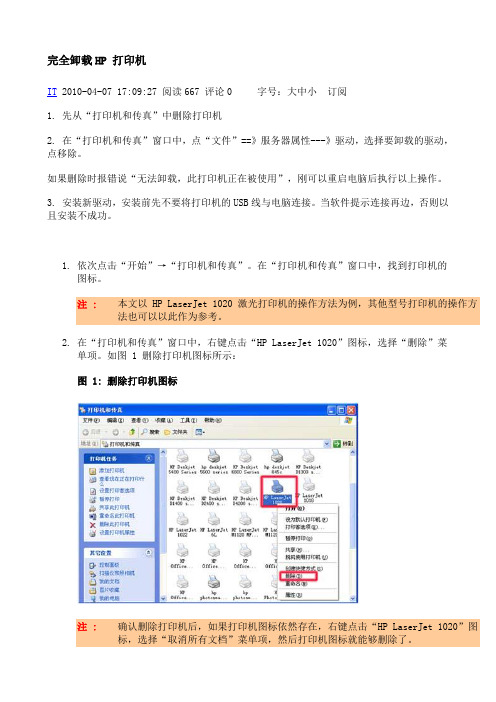
完全卸载HP 打印机IT 2010-04-07 17:09:27 阅读667 评论0 字号:大中小订阅1. 先从“打印机和传真”中删除打印机2. 在“打印机和传真”窗口中,点“文件”==》服务器属性---》驱动,选择要卸载的驱动,点移除。
如果删除时报错说“无法卸载,此打印机正在被使用”,刚可以重启电脑后执行以上操作。
3. 安装新驱动,安装前先不要将打印机的USB线与电脑连接。
当软件提示连接再边,否则以且安装不成功。
1.依次点击“开始”→“打印机和传真”。
在“打印机和传真”窗口中,找到打印机的图标。
注 :本文以 HP LaserJet 1020 激光打印机的操作方法为例,其他型号打印机的操作方法也可以以此作为参考。
2.在“打印机和传真”窗口中,右键点击“HP LaserJet 1020”图标,选择“删除”菜单项。
如图 1 删除打印机图标所示:图 1: 删除打印机图标注 :确认删除打印机后,如果打印机图标依然存在,右键点击“HP LaserJet 1020”图标,选择“取消所有文档”菜单项,然后打印机图标就能够删除了。
3.在“打印机和传真”窗口中,依次点击“文件”→“服务器属性”。
如图 2 服务器属性所示:图 2: 服务器属性4.在“打印服务器属性”窗口中,点击“驱动程序”选项卡,选择“HP LaserJet 1020”打印机型号,然后点击“删除”按钮。
如图 3 属性所示:图 3: 属性5.在“打印服务器属性”窗口中,点击“是”按钮。
如图 4 确认删除打印机所示:图 4: 确认删除打印机6.如果在“打印服务器属性”窗口中提示无法删除驱动程序,点击“确定”按钮,然后重新启动电脑。
如图 5 提示无法删除所示:图 5: 提示无法删除注 :没有删除“打印机和传真”窗口中的打印机图标、删除打印机图标前使用过打印机,都会在“打印服务器属性”窗口中提示无法删除驱动程序。
7.重新启动电脑后不要进行任何打印操作,再次按照步骤操作就能够删除驱动程序了。
HP Z220工作站装WIN7系统

HP Z220工作站装WIN7系统这款工作站支持windows7系统,但安装时需要通过纯净版引导安装,使用优盘加载串口硬盘驱动才可以完成安装。
具体步骤如下:1 制作硬盘驱动, 将程序释放到默认的路径C盘下swsetup文件夹中, 将sp57584文件夹拷贝到U盘。
2 加载硬盘驱动安装Windows 7 系统至选择分区时,再将U盘插在接口上, 点击”加载驱动”项目,选择优盘中sp57584文件夹内drive中文件如果安装的是win7 32bit系统,需要加载x32文件夹的内容,win7 64bit系统加载x64文件夹内容。
本回答由科学教育分类达人程明推荐评论01独钓_豪采纳率:63%擅长:暂未定制其他回答您好,感谢您选择惠普产品。
这款工作站支持windows7系统,但安装时需要通过纯净版引导安装,使用优盘加载串口硬盘驱动才可以完成安装。
具体步骤如下:一、制作硬盘驱动硬盘驱动下载链接如下:ftp:///pub/softpaq/sp57501-58000/sp57584.exe在其它任一台电脑上运行, 将程序释放到默认的路径C盘下swsetup文件夹中, 将sp57584文件夹拷贝到U盘。
二、加载硬盘驱动安装Windows 7 系统至选择分区时,再将U盘插在接口上, 点击”加载驱动”项目,选择优盘中sp57584文件夹内drive中文件如果安装的是win7 32bit系统,需要加载x32文件夹的内容,win7 64bit系统加载x64文件夹内容。
不能通过克隆版(ghost)或winPE等快速自动方式安装系统,这种系统安装时没有安装系统过程的逐步识别硬件操作和串口硬盘驱动加载,是通过此软件强制覆盖数据到硬盘内,数据拷贝过程可能会出现无法实现安装或安装后功能运行不稳定、无法使用的现象。
安装打印机驱动方法(以HP1020打印机为例)

安装打印机驱动方法(以HP1020打印机为例)
2006-7-14 16:50:47
1、首先下载HP1020激光打印机的驱动程序,其他打印机一般可以在打印机官方网站或公司网站上下载,这里直接点下面的链接下载。
下载后可以保存在桌面上,双击运行它,然后点接受协议条款。
(如下图)
点这里下载
2、然后点下一个,注意驱动程序安装的路径(如下图)
3、安装完后点完成(如下图)
4、把打印机数据线连接上计算机,然后打开打印机电源,如果已经连上则关闭打印机电源并重新打开,或者断开数据线然后重新接上,直到右下角出现发现新硬件图标提示。
(如下图)
5、稍等一会,会出现搜索打印机驱动软件的提示,点击否,暂时不,再点一下步。
(如下图)
6、选择从列表或指定位置安装,然后点下一步。
(如下图)
7、点击浏览,选择我的电脑,点击+号打开本地磁盘。
(如下图)
8、往下拉滚动条,直到找到Program File文件夹,点+号打开它,并找到Hewlett-Packard文件夹,点+号打开它,点击LaserJet 1020-1022 Drivers文件夹,然后点击确定。
(如下图)
9、点击一下步,注意位置栏内是显示驱动程序的路径。
(如下图)
10、这时会出现安装驱动程序并复制文件的界面,如果还会什么提示,则点确定或下一步,最后点完成。
11、安装完成后,点开始-所有程序-打印机和传真,会看到最新的HP1020打印机的图标,对着它点右键,设为默认打印机,然后点属性,测试打印测试页,如果打印正常,则说明安装成功。
安装打印机的方法和步骤

安装打印机的方法和步骤
1.首先,准备好打印机的驱动程序,一般情况下,打印机驱动程序会在打印机的附件中,如果没有,可以到厂家官网下载。
2.把打印机接上电源,然后把打印机连接到电脑,一般有USB 接口或者网络接口,根据实际情况选择。
3.打开电脑,打开控制面板,点击“设备和打印机”,点击“添加打印机”,系统会自动检测到新添加的打印机,点击“下一步”,选择“本地打印机”,点击“下一步”,选择“使用驱动程序”,点击“下一步”,选择“从磁盘安装驱动程序”,点击“浏览”,找到刚才下载的驱动程序,点击“打开”,点击“下一步”,系统会自动安装驱动程序,安装完成后,点击“完成”,安装完成。
4.打开打印机,按照说明书把打印机的纸张装载好,然后打开电脑,点击“开始”,找到“打印机”,点击“打印机”,系统会自动检测到新添加的打印机,点击“打印测试页”,如果打印出来的页面没有问题,则表示安装成功。
以上就是安装打印机的方法和步骤,安装打印机需要耐心,
一步一步按照说明书来操作,就可以顺利安装打印机。
- 1、下载文档前请自行甄别文档内容的完整性,平台不提供额外的编辑、内容补充、找答案等附加服务。
- 2、"仅部分预览"的文档,不可在线预览部分如存在完整性等问题,可反馈申请退款(可完整预览的文档不适用该条件!)。
- 3、如文档侵犯您的权益,请联系客服反馈,我们会尽快为您处理(人工客服工作时间:9:00-18:30)。
在Windows 7 下安装HP1020 打印机驱动程序方法
注意事项:
电脑上曾经安装过 HPLaserJet 激光打印机的驱动程序,重新安装驱动程序之前,需要先删除以前安装的驱动程序,否则可能会出现无法找到设备或者安装不上驱动程序的现象。
一、Windows 7 下手动删除驱动程序的方法。
安装网站下载的即插即用驱动程序前,建议先手动删除打印机驱动程序,然后再安装驱动程序。
适用机型
HP LaserJet 1018、HP LaserJet 1020、HP LaserJet 1022、HP LaserJet P1505、HP LaserJet P1007、HP LaserJet P1008。
操作方法:
依次点击“开始()”→“控制面板”,在“控制面板”窗口中,点击“设备和打印机”选项。
注 :本文以 HP LaserJet 1020 激光打印机的操作方法为例,其他型号打印机的操作方法也可以以此作为参考。
在“设备和打印机”窗口中,右键点击“HP LaserJet 1020”图标,选择“删除设备”菜单项。
如图 1 删除设备所示:
图 1: 删除设备
在“删除设备”窗口中,点击“是”按钮。
如图 2 确认删除设备所示:
图 2: 确认删除设备
必须断开 USB 连接线,重新启动电脑。
重新启动电脑后不要进行任何打印操作。
在“设备和打印机”窗口中,点击“Microsoft XPS DocumentWriter”打印机图标,选择“打印服务器属性”菜单。
如图 3 打印服务器属性所示:
图 3: 打印服务器属性
在“打印服务器属性”窗口中,点击“驱动程序”选项卡,选择“HP LaserJet 1020”打印机型号,然后点击“删除”按钮。
如图 4 属性所示:
图 4: 属性
在“删除驱动程序和驱动程序包”窗口中,选择“删除驱动程序和驱动程序包。
”选项,然后点击“确定”按钮。
如图 5 删除驱动程序包所示:
图 5: 删除驱动程序包
在“打印服务器属性”窗口中,点击“是”按钮。
如图 6 打印机服务器属性所示:
图 6: 打印机服务器属性
在“删除驱动程序包”窗口中,点击“删除”按钮。
如图 7 删除驱动程序所示:
图 7: 删除驱动程序
- 在“删除驱动程序包”窗口中,点击“确定”按钮。
如图 8 确认删除驱动程序所示:
图 8: 确认删除驱动程序
这时,就可以按照正确的步骤安装驱动程序了。
下载并安装驱动程序的操作方法请参考:
HPLaserJet 1018 激光打印机- 在Windows 7 下安装即插即用驱动程序
HPLaserJet 1020、1022 激光打印机 -在Windows 7 下安装即插即用驱动程序
HPLaserJet P1505、P1505n、P1007、P1008 激光打印机 -在Windows 7 下安装即插即用驱动程序
二、在安装驱动程序前,不要连接打印机 USB 连接线。
单击此处下载HP LaserJet 1020 激光打印机即插即用驱动程序。
单击此处下载HP LaserJet 1020 plus 激光打印机即插即用驱动程序。
运行下载的驱动程序。
在“许可协议”窗口中,选择“我接受许可协议的条款”选项,然后点击“下一步”按钮。
如图 1 许可协议所示:
图 1: 许可协议
注 :本文以 HP LaserJet 1020 激光打印机的操作方法为例,其他型号打印机的操作方法也可以以此作为参考。
驱动程序开始自动复制安装文件。
如图 2 正在安装所示:
图 2: 正在安装
在“通过 USB 端口进行连接”窗口中,将打印机 USB 连接线连接到电脑,并且开启打印机电源,驱动程序会自动检查连接的设备。
如果没有提示将打印机 USB连接线连接到电脑,请通过添加打印机方式安装驱动程序,具体方法请参考:
无法安装驱动程序,怎么办?
如图 3 连接设备所示:
图 3: 连接设备
在“祝贺您!软件安装已完成。
”窗口中,点击“完成”按钮。
如图 4 安装完成所示:
图 4: 安装完成
这时,您就可以使用激光打印机了。
